タイムライン コントロールに関する FAQ
コマンドが機能していません。 タイムラインのコマンド チェッカー ツールを使用するにはどうすればよいですか?
コマンド チェッカーを有効にして使用する方法については、Power Apps でのリボンの問題のトラブルシューティング を参照してください
タイムライン上のアクティビティにコマンド アクションを使用しようとすると、エラー ダイアログ ボックスに「選択したアクションと競合できません」と表示される場合は、コマンド アクションがカスタム ルールによって非表示になっている可能性があります。 同じアクションが 関連 > アクティビティ で非表示になっているかどうかをチェックすることで確認できます。

アクティビティ タブから、アクションを実行する同じアクティビティを選択し、そこから同じコマンド アクションを実行できるかどうかを確認します。
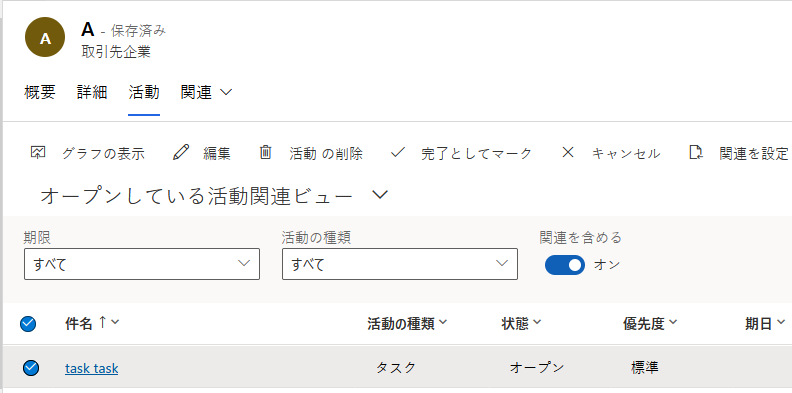
コマンド アクションがここでは機能するが、タイムラインからは機能しない場合は、Microsoft サポート にお問い合わせください。
関連するアクティビティ グリッドからコマンド アクションが見つからない場合は、コマンド チェッカー で問題のトラブルシューティングをさらに行い、どのカスタム ルールがコマンドを非表示にしているかを調べることができます。
タイムラインのあるモデル駆動型アプリを再生します。
タイムラインを表示するテーブル レコードから、関連 > アクティビティ を選択して、オープンしている活動関連ビュー に移動します。
アプリ URL に
&ribbondebug=trueパラメーターを追加して、コマンド チェッカー ツールを有効にします。
コマンド チェッカー コマンドを選択すると、アプリのコマンド バーに表示されます。 その他 オーバーフロー ポップアップ メニューにリストされる場合があります。

表示されるコマンド チェッカー ページから、Group Id: Mscrm.SubGrid.activitypointer.MainTab.Actions を選択し、完了としてマーク (非表示) などの非表示コマンドを選択してから、右側の コマンド プロパティ タブを選択して、コマンド アクションを非表示にするために使用されるカスタム ルールを確認します。

注意
タイムラインには、パフォーマンス上の理由からコマンド ボタンを非表示または無効にするカスタム ルールが適用されることなく、常にコマンド アクションが表示されます。
投稿がタイムラインに表示されないのはなぜですか?また、新しい投稿を作成できないのはなぜですか?
タイムラインの投稿は、Dynamics 365アプリが有効になっている場合にのみ利用できます Dataverse 新しい環境では、タイムラインでは環境と投稿がデフォルトで無効になっています。 有効にするには、次の手順に従います。
Dynamics 365 Customer Service 管理センター > その他 > 新機能と今後の機能に移動して、タイムラインのユーザー投稿を選択します。
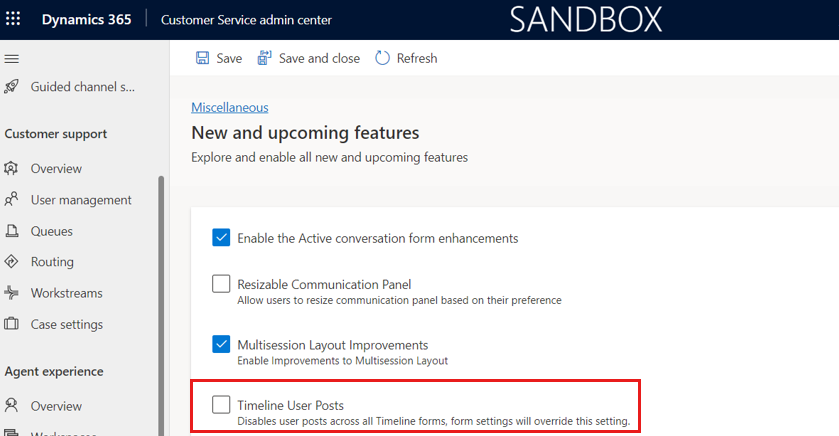
現在のテーブルで事後構成プロパティがアクティブ化されているかどうかを確認します。 設定 > アクティビティ フィードの構成 > 投稿の構成の順に移動します。 以下の例では、ケースに対してアクティブになっています。

テーブルがリストされていない場合は、 非アクティブなポスト構成 ビューで探します。 必要なテーブルがリストにない場合は、コマンド バーで 更新 を選択します。 テーブルを選択してから、アクティブ化 を選択します。
現在のフォームのタイムライン設定から投稿が有効になっていることを確認してください。 詳細: 表示するレコードの種類
ユーザーの投稿を有効にする 設定が、現在のフォームで有効になっていることを確認します。 チェックボックスがオンになっている場合は、オフにして再度オンにします。 フォーム デザイナーから、変更内容を保存し、公開します。

レコードに変更が加えられていないのに、レコードの「変更日」列が変更されるのはなぜですか?
これは、親レコードとのカスケード動作が原因で発生する可能性があります。 たとえば、ケースが別のユーザーに割り当てられた場合などです。 この動作を構成する方法については、テーブル リレーションシップ を参照してください。
または、タイムラインを設定して 作成日 順にノートを並べ替えることもできます。 詳細: タイムライン上のメモ
タイムラインを使用するにはどの特権が必要ですか?
- 添付ファイルを開くには、アクティビティファイルの添付ファイル テーブルの読み取り権限が必要です。
- 個人設定とブックマークについては、 カスタム コントロール拡張設定 テーブルに対する読み取り、書き込み、作成権限が必要です。
Power Platform 管理者は、ユーザーにこれらの権限を割り当てることができます。 詳細 セキュリティ ロールと特権
モバイル オフラインのタイムラインを構成するにはどうすればよいですか?
アプリでモバイル オフラインを有効にするための一般的なガイダンスについては、モバイル オフラインの設定を参照してください。
注意
- タイムラインが機能するには、オフライン プロファイルに メモ テーブルと ユーザー テーブルが必要です。
- メモのみオフラインで使用できます。
メール追跡または自動キャプチャの問題を解決するにはどうすればよいですか?
一般的な情報については、Dynamics 365 Sales の自動キャプチャ にアクセスするか、自動キャプチャに関する FAQ にアクセスしてください。
参照
注意
ドキュメントの言語設定についてお聞かせください。 簡単な調査を行います。 (この調査は英語です)
この調査には約 7 分かかります。 個人データは収集されません (プライバシー ステートメント)。
フィードバック
以下は間もなく提供いたします。2024 年を通じて、コンテンツのフィードバック メカニズムとして GitHub の issue を段階的に廃止し、新しいフィードバック システムに置き換えます。 詳細については、「https://aka.ms/ContentUserFeedback」を参照してください。
フィードバックの送信と表示